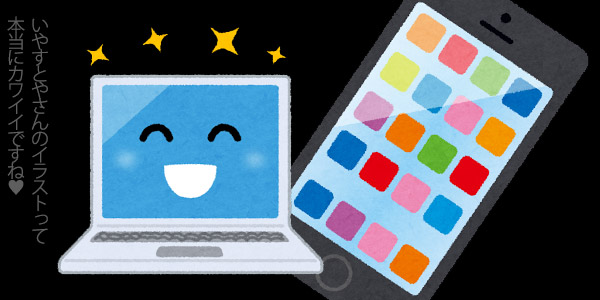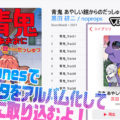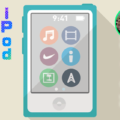前編から引き続きまして、今回はiPhone7購入顛末の後編です。
今回の記事では『入手したばかりのiPhoneを、iTunesに接続したら大変でした』という内容です。
もくじ
入手したiPhoneを元に戻す
店頭で2時間かけて契約し、無事にiPhone7を入手できました。
※入手してスグ・この状態で即できること
着信・ブラウザ閲覧(サファリ)・キャリアメールの受信(おそらく)です。
この時点で電話が着信しても、電話帳が真っ白なので『相手先の名前』が表示されません。
さて‥元通りの状態にもどすため『iPhoneを復元する』必要があります。
私は今回、『PC(iTunes)』でバックアップをとったので、帰宅後スグに、新しいiPhoneをPCに繋ぎました。
Apple|iTunes バックアップからデバイスを復元する
自動でサクサクと復元が終了しまして‥iPhoneを初起動してみます。
パッと見、アプリは以前の状態で勢ぞろいしているようです。アプリを開いてみると、ちゃんとデータを保持しています。
アプリの中には、再ログインしないとデータを復元できないものもありました(無印良品アプリなど)。
なかでも『chrome(ブラウザ)』は、バックアップ時に『開いたままの複数のタブ』が、開いたそのままの状態で保持されていて仰天しました‥(笑)
ひとまず、問題なく原状復帰できました。
これで満足すべきですが‥私にはやりたいことがあります。
思わぬ落とし穴が待ち受ける
わたくし・iPhone5sの際に、ストレージが16GBしかなかったため、数曲ほどの音楽データしか入れることができませんでした。
今回128GBに昇格したので、えげつない量の音楽データを入れて、好きな時に好きな曲を聴くことができるわけですね♥
では・iTunes内の音楽データを確認しようと、
iTunesを開いて【アルバム】をポチッと選択。
‥すると、
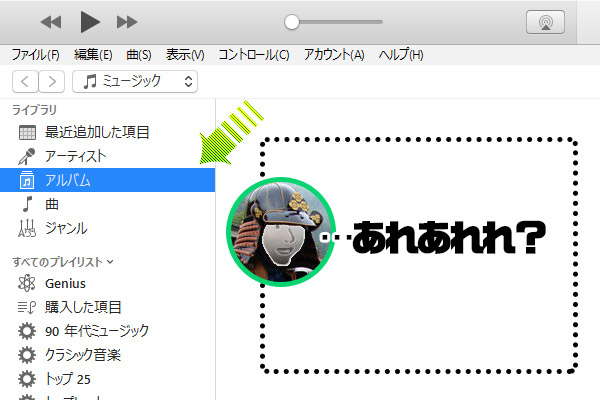
いつもならば、ずらずら~~~っと『PC内に保存されているアルバム』のジャケットが表示されます。
ところが、それらは表示されておらず‥。
iTunesから購入してDLした、音楽データしか存在していませんでした。
ビックリしてしばらく放心していましたが、この状況、心当たりがあります。
【悲報】iTunesさん、iPhoneくんに同期しちゃいました。
iTunesがiPhoneに同期しちゃった‥
状況を図解いたします。
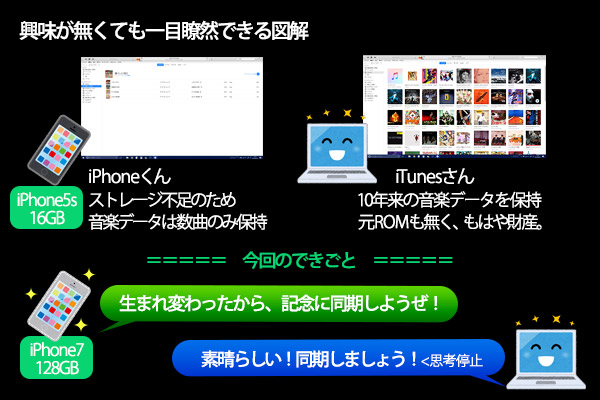
‥新iPhoneから、iTunesさんへお誘いが

‥というわけで、
iTunesが、iPhone側に、勝手に同期しちゃいました。
iTunesの状態にしたいのに、空っぽのiPhoneの状態になっちゃったというわけです。
◎ iTunes ➡ iPhone
☓ iPhone ➡ iTunes コッチをやらかした
どうにかして救済せねば
頭痛に襲われている場合じゃありません、どーにかしないと。
ひとつ、救いがあります。
普段、車内で使用している『iPod』に、ほぼ全ての音楽データを収めています。
そこからiTunesに転送して、元通りとするしかありません。
と、分かってはいるのですが・まだ問題があるのです。
『iPodからiTunesにデータを転送するソフト』があるのですが、有料のモノだったり、イマイチ信用して良いものか?不明なモノしか無いのです。
(以前まで使用していたフリーソフト『iPod野郎』が便利に使えたのですが、いま所持している第7世代iPodには対応していない)
原因はiTunesのこの設定
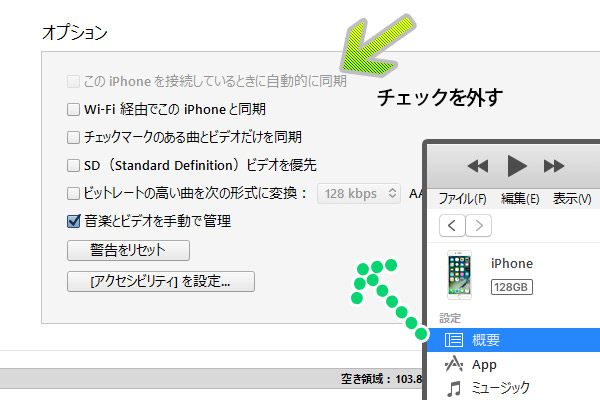
▲ちなみに元凶はこちらです
チェックボックスの一番上『このiPhoneを接続しているときに自動的に同期』にチェックが入っていました。以前のiPhoneで、入れた覚えはないのですが‥。
iPhoneなどガジェットを接続して、こちらにチェックが入っている場合はまずは外してください。
iPodからiTunesに転送する方法
散々ネット検索して、いろいろと試して、辿り着いたサイト様を参考にしてできました。
iPodやiPhoneから無料で簡単に音楽データを移行する方法|lifehacker
同様の状態に陥った方のために、参考までに。当サイトでは詳細解説を省きますので、詳しくはlifehacker様でご覧ください。
① iTunesを設定する
まず、iTunesに設定します。
【編集 > 設定 > 詳細】を開きます。
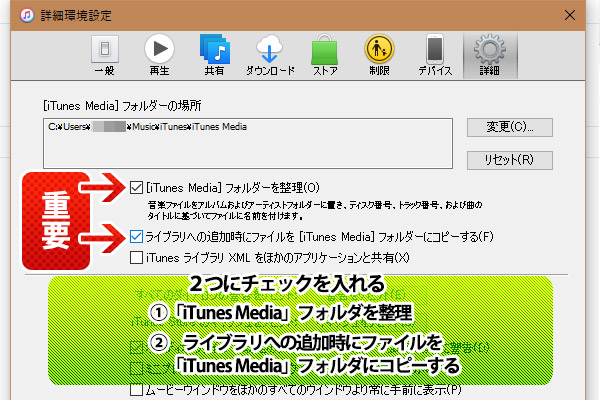
- 「iTunes Media」フォルダを整理
- ライブラリへの追加時にファイルを「iTunes Media」フォルダにコピーする
② iTunesを設定する
つづいてiPodをPCに繋いて、データを転送する作業です。
iPodを接続している状態で‥
ファイル >ファイルをライブラリに追加 >
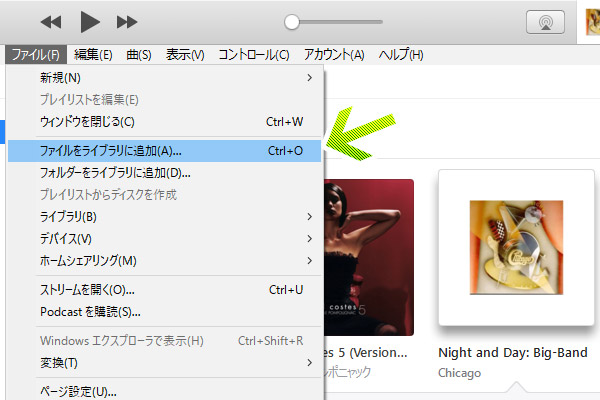
データの場所を指定します ➡ 場所=iPodになります。
iPodの中身(フォルダ)をじかに開きます。
【iPod_Control】フォルダ>【Music】フォルダ‥の中に入っているフォルダの中身全てを、
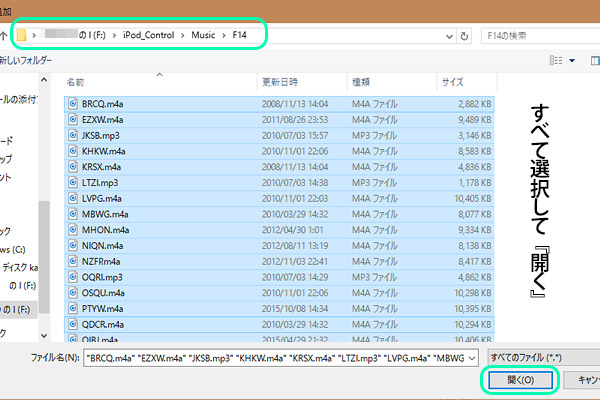
全て選択して『開く』。(winならばctl+Aでいっきに。)
すると、
『ファイルをコピー中』と表示が出ます。
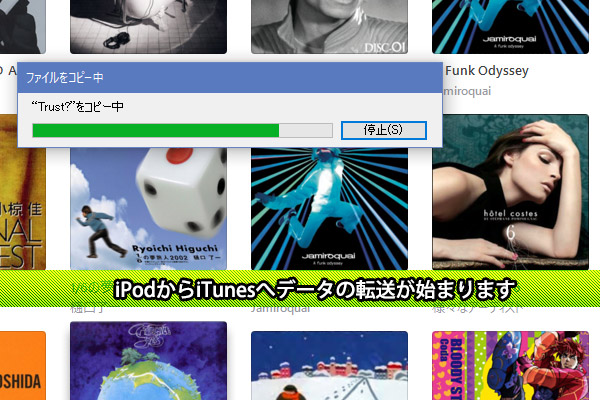
これでiPodからiTunesに転送(コピー)されました。
曲数が多いほど、フォルダが増えるようです。
わたくしのiPodでは44個フォルダが存在していました。
ようやく全ての転送が終わり、喜び勇んで全データをいっきにiPhoneにブッ込みましたらば。
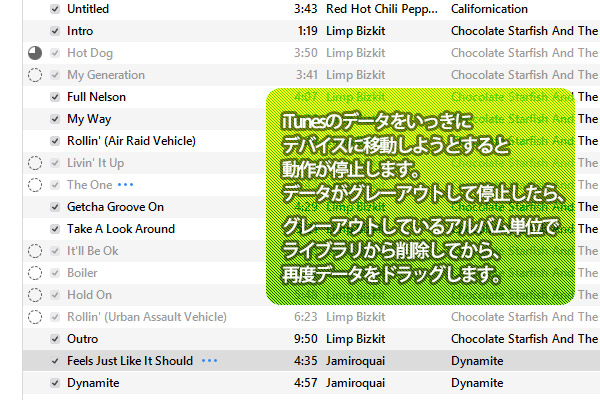
負荷がかかりすぎたようで、グレーアウトして作業が停止してしまいました。
泣く。もうわたくし泣く。
グレーアウトして停止したら‥
グレーアウトして停止した場合には、
- 削除する➡(アルバム単位で停止するようなので)アルバム単位で『グレーアウトしたタイトル』を削除。
- 転送しなおす➡ iTunesの該当アルバムジャケットをドラッグして、iphoneにペーストします。
- すると、再度・転送されます。
3時間かかりました。
最後に言わせてください
Appleさん、どこから・どこに同期するのか、同期するタイミングで毎回しつこくアラートを出してもらえませんか?
iTunesも、もう歴史のあるソフトですよね。
何回も仕様変更しているのに、いつまでたってもこの体たらく。(かなりの付き合いなのに、私もこの体たらく)
iTunesは以前までのようにPCオタクしか使わない状況じゃないのですよ、今現在は子供からお年寄りまで使われることを想定すべきではないでしょうか。
同期にはとんでもないリスクがあるのだから、もっとグッとくるような警告を出すべきですよ。
というわけで、以上でございます‥😂 乙。